Il Portale di gestione degli account (AMP, Account Management Portal) di SketchUp consente di gestire i dispositivi autorizzati per il tuo account SketchUp.
Per gestire le attivazioni:
Accedi alla sezione My Products (I miei prodotti).
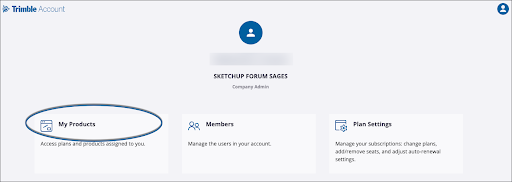
- Fai clic su View Included Applications (Visualizza applicazioni incluse). Viene visualizzato l'elenco di tutti i prodotti inclusi nel tuo abbonamento.
Cerca il riquadro di SketchUp e fai clic su Manage Devices (Gestisci dispositivi).

Viene visualizzata la finestra Confirm Deauthorization (Conferma revoca autorizzazione).

Fai clic su Deauthorize All (Revoca tutte le autorizzazioni). Viene visualizzato un messaggio per confermare che le modifiche sono state applicate.
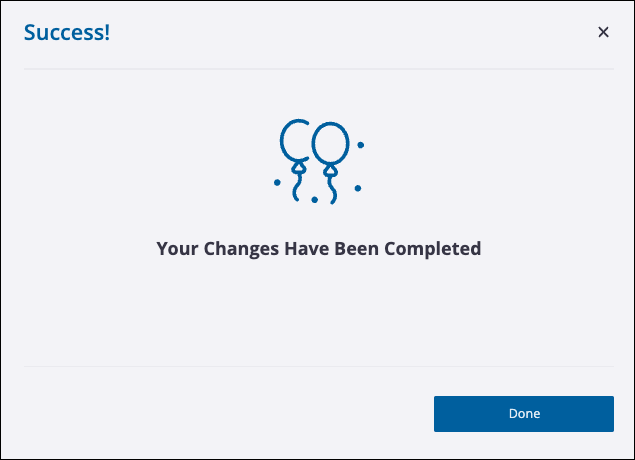
- Fai clic su Done (Fine).
- Fai clic sull'icona del tuo profilo, in alto a destra, e seleziona Sign Out (Esci).
- Se prima di revocare l'autorizzazione per tutti i tuoi dispositivi avevi aperto SketchUp su un dispositivo, dovrai chiuderlo, riavviarlo e ripetere l'accesso utilizzando il tuo ID Trimble.
Suggerimento: se l'errore persiste, assicurati di essere uscito da tutte le applicazioni che utilizzano il tuo ID Trimble e riprova. Per guidarti nella procedura, abbiamo realizzato anche questo video: